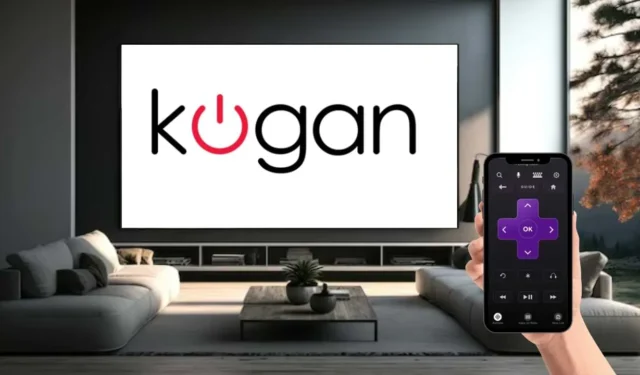
Se il telecomando della tua Kogan TV non funziona a causa di bassi livelli di batteria, puoi facilmente utilizzare il tuo smartphone come telecomando sostitutivo. Scarica semplicemente l’app adatta sul tuo iPhone o dispositivo Android e collegala alla tua Kogan TV. È importante notare che Kogan non fornisce un’applicazione remota ufficiale, quindi dovrai optare per app basate sul sistema operativo progettate per controllare la tua Kogan TV. Inoltre, se possiedi un telefono Android dotato di un blaster IR, puoi anche utilizzare applicazioni remote che funzionano tramite segnali IR per gestire la tua Kogan TV.
Utilizzo dell’app Google TV per controllare Kogan Android o Google TV
1. Assicurati che il tuo Kogan Android o Google TV e lo smartphone siano connessi alla stessa rete WiFi.
2. Se non hai installato l’ app Google TV sul tuo smartphone, scaricala dal Play Store o dall’App Store .
3. Apri l’ app Google TV sul tuo dispositivo e seleziona il pulsante del telecomando TV situato in basso a destra nella schermata iniziale.
4. Nella schermata successiva apparirà un elenco di dispositivi attivi. Seleziona il tuo Kogan Android o Google TV e inserisci il codice di associazione visualizzato sullo schermo della tua TV.
5. Tocca Associa e il tuo dispositivo Kogan Android o Google TV verrà associato all’app Google TV.

6. Ora puoi utilizzare l’interfaccia remota all’interno dell’app Google TV per gestire la tua Kogan TV.
Controllo della TV Kogan Tizen con l’app SmartThings
Per prima cosa collega la tua TV Kogan Tizen alla stessa rete wireless del tuo smartphone.
1. Scarica l’ app SmartThings sul tuo Android o iPhone dai rispettivi app store e avviala.
2. Nell’app SmartThings, tocca l’ opzione Aggiungi dispositivo nella schermata iniziale.

3. Fare clic sul pulsante Aggiungi sotto i dispositivi Samsung, quindi scegliere TV dall’elenco disponibile.
4. L’app SmartThings cercherà i dispositivi attivi. Tocca il nome della tua Kogan TV e attendi brevemente.
5. Inserisci il PIN che appare sullo schermo della TV e tocca Fine .
6. L’app SmartThings impiegherà alcuni secondi per compilare i dati della tua smart TV prima di effettuare l’associazione.
7. Sullo schermo del televisore apparirà un’interfaccia remota che funzionerà in modo simile al telecomando fisico.
Utilizzo dell’app Roku per controllare Kogan Roku TV
Assicurati che la tua Kogan Roku TV sia connessa alla stessa rete WiFi del tuo smartphone.
1. Se non hai ancora scaricato l’app Roku , scaricala dal Play Store o dall’App Store e apri l’applicazione.
2. Assicurati che lo smartphone e la Kogan Roku TV siano entrambi collegati alla stessa connessione WiFi.
3. Apri l’ app Roku sul tuo dispositivo e tocca Continua nella schermata di benvenuto.
4. Seguire tutte le istruzioni visualizzate sullo schermo e toccare Avanti .
5. Dovrai accedere con il tuo account Roku per usare l’app oppure toccare Continua come ospite per usare l’app senza un account.
6. Nella schermata iniziale dell’app, tocca l’ opzione Remote in basso. Per prima cosa, devi associare la tua Kogan Roku TV, quindi scegli l’ opzione Devices .
7. Tocca Connetti ora e attendi che l’app Roku localizzi la tua Kogan Roku TV. Se non viene rilevata, verifica che la tua TV sia connessa alla stessa rete domestica del tuo smartphone.
8. Una volta rilevato, connettiti e tocca l’ icona Remoto .
9. L’app Roku visualizzerà un’interfaccia remota che ti consentirà di controllare la TV tramite i pulsanti disponibili.

Gestione di Kogan webOS TV con l’app LG ThinQ
Se possiedi una TV Kogan WebOS, l’app LG ThinQ ti consente di gestire le funzionalità della TV senza un telecomando tradizionale.
1. Collega lo smartphone e la Kogan WebOS TV alla stessa rete WiFi.
2. Scarica l’ app LG ThinQ sul tuo dispositivo Android tramite Play Store o sul tuo iPhone tramite App Store .
3. Apri l’ app LG ThinQ e tocca l’ icona + nella schermata iniziale.
4. Seleziona TV nella pagina Seleziona prodotto; la tua TV Kogan WebOS dovrebbe apparire nell’elenco dei dispositivi.
5. Un codice di registrazione verrà visualizzato sullo schermo della tua TV. Inserisci questo codice nell’app e premi OK .

6. Ora la tua TV sarà associata correttamente all’app ThinQ, consentendoti di controllare la TV Kogan webOS tramite l’interfaccia remota.
Utilizzo delle app del telecomando IR per controllare Kogan TV
Nei casi in cui la tua rete WiFi domestica presenta problemi o è stata temporaneamente persa, non sarai in grado di controllare la tua Kogan TV con le app di cui sopra, poiché si basano interamente sul WiFi. In tali casi, puoi ricorrere alle app del telecomando IR per gestire la tua Kogan TV senza una connessione WiFi. Tuttavia, queste app sono compatibili solo con gli smartphone dotati di un blaster IR integrato. Ecco alcune delle migliori app del telecomando IR per Kogan TV:
Se sei un utente iPhone, tieni presente che le app remote basate su IR non sono disponibili per controllare Kogan TV tramite un iPhone. La tua unica scelta è usare applicazioni remote basate su WiFi.




Lascia un commento